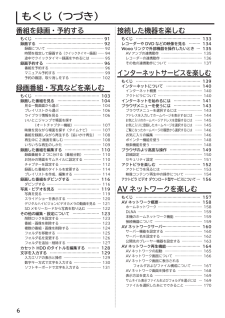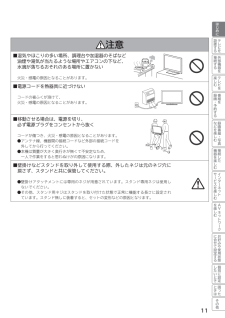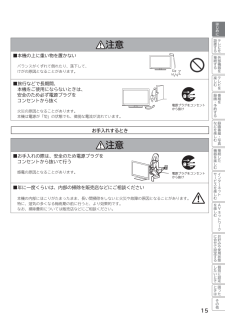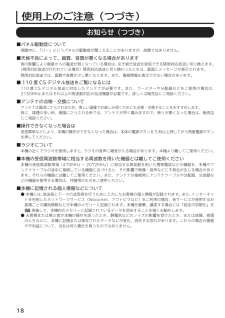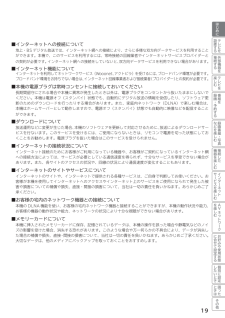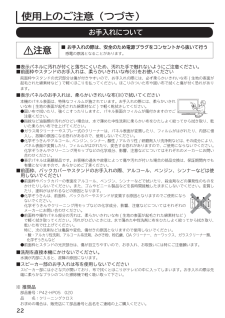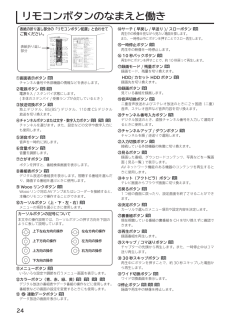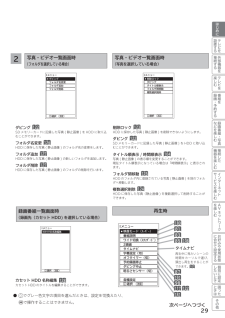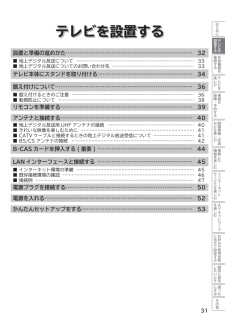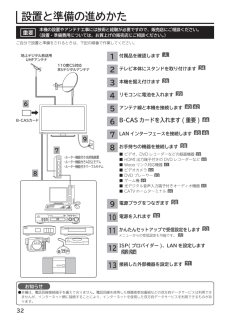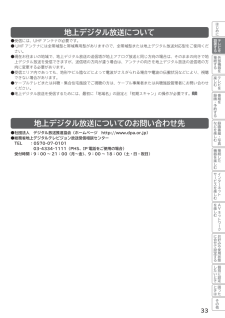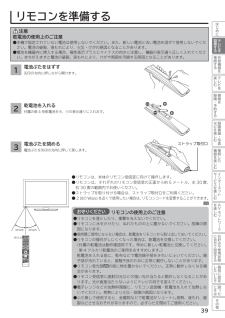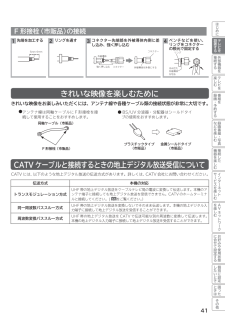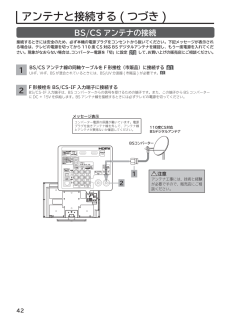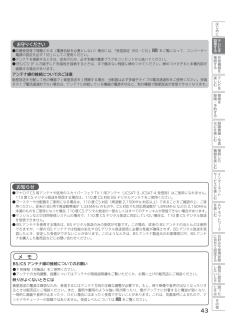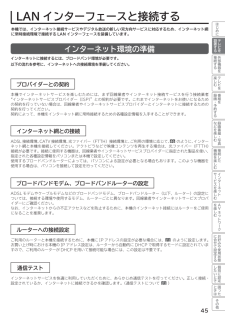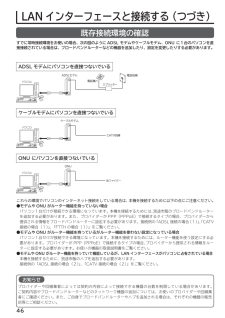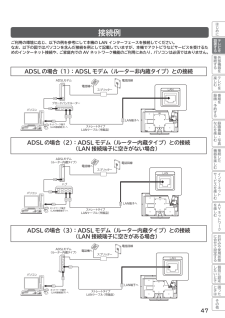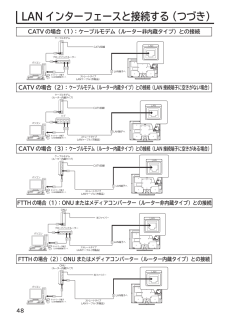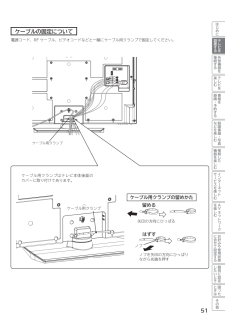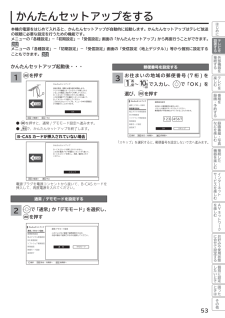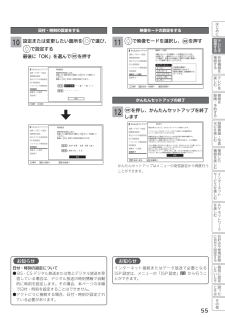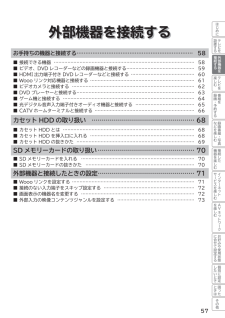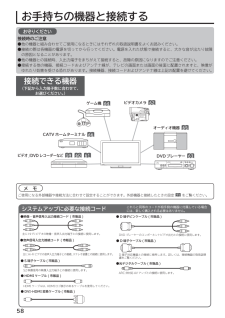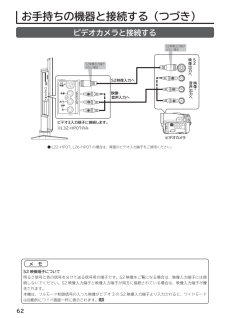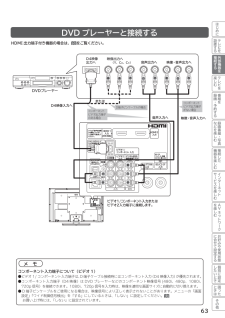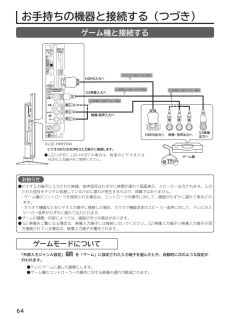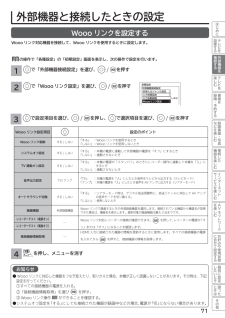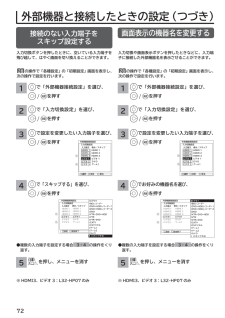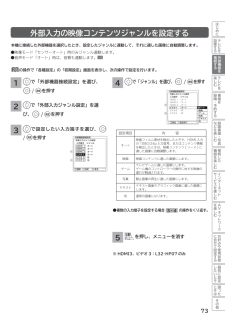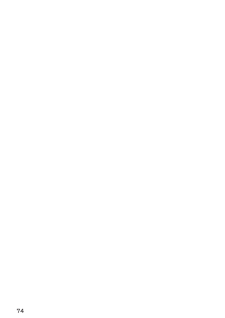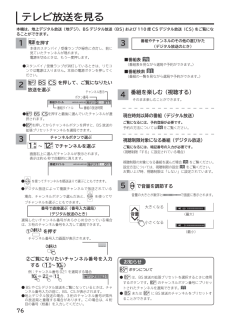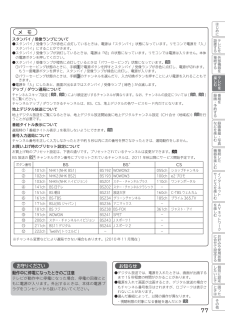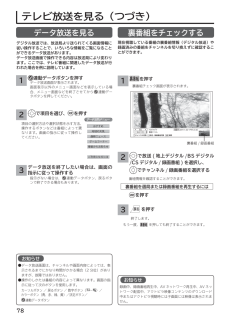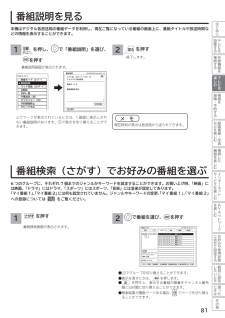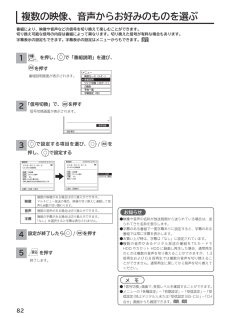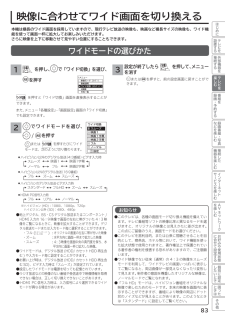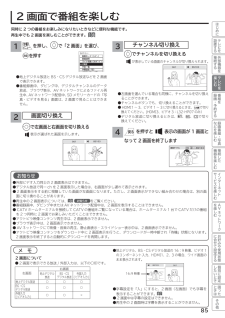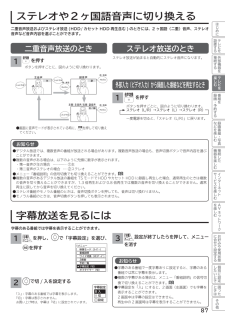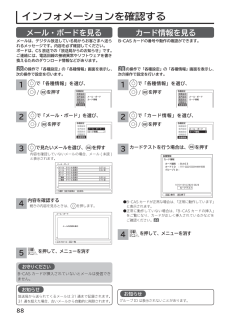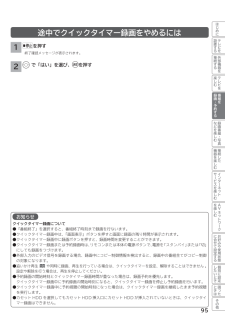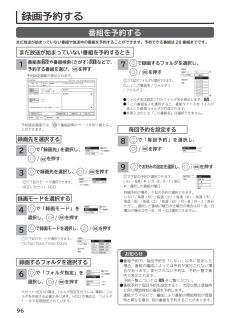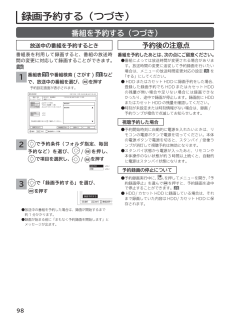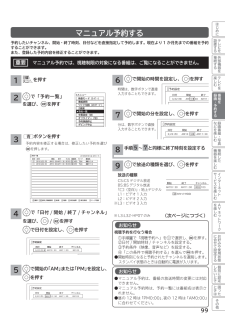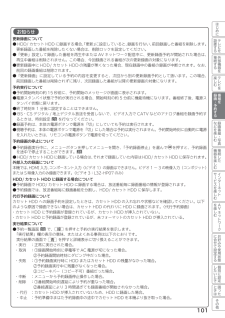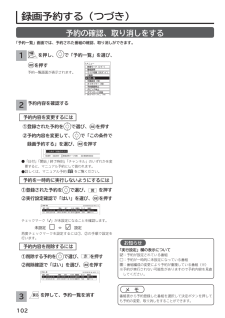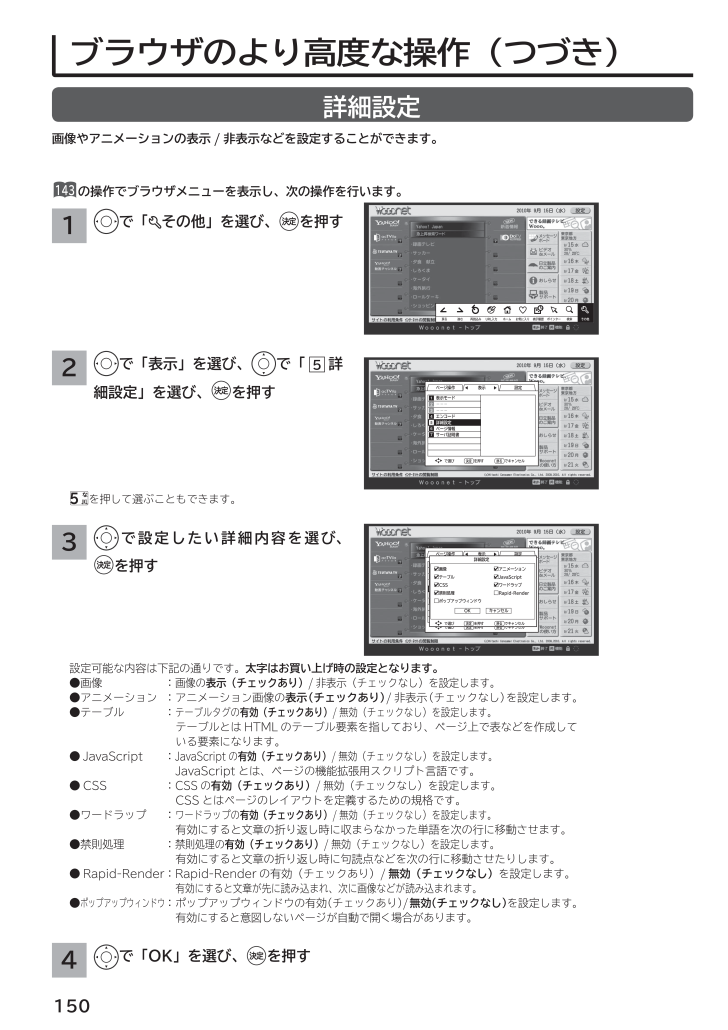
148 / 276 ページ
現在のページURL
150ブラウザのより高度な操作(つづき)詳細設定画像やアニメーションの表示 / 非表示などを設定することができます。21で「 その他」を選び、 を押すで「表示」を選び、で「 5 詳細設定」を選び、を押す3で設定したい詳細内容を選び、を押す4で「OK」を選び、を押す設定可能な内容は下記の通りです。太字はお買い上げ時の設定となります。●画像 : 画像の表示(チェックあり)/ 非表示(チェックなし)を設定します。●アニメーション : アニメーション画像の表示(チェックあり)/ 非表示(チェックなし)を設定します。●テーブル : テーブルタグの有効(チェックあり)/ 無効(チェックなし)を設定します。 テーブルとはHTMLのテーブル要素を指しており、ページ上で表などを作成している要素になります。● JavaScript : JavaScript の有効(チェックあり)/ 無効(チェックなし)を設定します。 JavaScript とは、ページの機能拡張用スクリプト言語です。● CSS : CSS の有効(チェックあり)/ 無効(チェックなし)を設定します。 CSS とはページのレイアウトを定義するための規格です。●ワードラップ : ワードラップの有効(チェックあり)/ 無効(チェックなし)を設定します。 有効にすると文章の折り返し時に収まらなかった単語を次の行に移動させます。●禁則処理 : 禁則処理の有効(チェックあり)/ 無効(チェックなし)を設定します。 有効にすると文章の折り返し時に句読点などを次の行に移動させたりします。● Rapid-Render : Rapid-Render の有効(チェックあり)/無効(チェックなし)を設定します。 有効にすると文章が先に読み込まれ、次に画像などが読み込まれます。●ポップアップウィンドウ : ポップアップウィンドウの有効(チェックあり)/無効(チェックなし)を設定します。 有効にすると意図しないページが自動で開く場合があります。を押して選ぶこともできます。143の操作でブラウザメニューを表示し、次の操作を行います。戻る 進む 再読込み URL入力 ホーム お気に入り 表示履歴 ポインター 検索その他を押すで選び表示モード------エンコード決定でキャンセル戻るページ操作 表示 設定詳細設定ページ情報サーバ証明書を押すで選び表示モード文字サイズ表示倍率エンコード決定でキャンセル戻るページ操作 表示 設定詳細設定ページ情報サーバ証明書を押すで選び詳細設定画像OK キャンセル決定でキャンセル戻るテーブルCSS禁則処理ポップアップウィンドウアニメーションJavaScriptワードラップRapid-Render
参考になったと評価  60人が参考になったと評価しています。
60人が参考になったと評価しています。
このマニュアルの目次
-
1 .はじめにテレビを設置する外部機器を接続する0テレビ...はじめにテレビを設置する外部機器を接続する0テレビを楽しむ0番組を 録画・予約する録画番組・写真などを楽しむ0接続した00機器を楽しむインタ ネ ト0サ ビスを楽しむAVネ トワ クを楽しむ0000お好みや使用状態に合せて設定する個別に設定したいとき困 たときはその他各ページの見かたについてリモコンボタン配置が記載された表紙の折り返し部分を開き、各ページをご覧ください。2取扱説明書このたびは日立液晶テレビをお求めいただき、ありがとうございました。 本書は、各モデルの共通の取扱説明書となっています。それ...
-
2 .43⑲ 音声切換ボタン 87⑳ チャンネル番号入...43⑲ 音声切換ボタン 87⑳ チャンネル番号入力 ボタン 76 チャンネルアップ /ダウンボタン 76 入力切換ボタン 134 見るボタン 104 ネット ( アクトビラ ) ボタン 141 戻るボタン 30 決定ボタン 28 裏番組ボタン 78 再生ボタン 109 スキップ / コマ送りボタン 109 30 秒スキップボタン 109 ワイド切換ボタン 83停止ボタン 95104108①画面表示ボタン 86②電源ボタン ...
-
3 .はじめに5もくじはじめに特長 ⋯⋯⋯⋯⋯⋯⋯⋯⋯...はじめに5もくじはじめに特長 ⋯⋯⋯⋯⋯⋯⋯⋯⋯⋯⋯⋯⋯⋯⋯⋯⋯⋯⋯⋯2本書の見かた ⋯⋯⋯⋯⋯⋯⋯⋯⋯⋯⋯⋯⋯⋯⋯⋯2リモコンボタン配置 ⋯⋯⋯⋯⋯⋯⋯⋯⋯⋯⋯⋯⋯3付属品について ⋯⋯⋯⋯⋯⋯⋯⋯⋯⋯⋯⋯⋯⋯⋯4もくじ ⋯⋯⋯⋯⋯⋯⋯⋯⋯⋯⋯⋯⋯⋯⋯⋯⋯⋯⋯5使用上のご注意 ⋯⋯⋯⋯⋯⋯⋯⋯⋯⋯⋯⋯⋯⋯⋯8安全上のご注意 ⋯⋯⋯⋯⋯⋯⋯⋯⋯⋯⋯⋯⋯⋯⋯⋯ 9お守りください ⋯⋯⋯⋯⋯⋯⋯⋯⋯⋯⋯⋯⋯⋯⋯⋯16お知らせ ⋯⋯⋯⋯⋯⋯⋯⋯⋯⋯⋯⋯⋯⋯⋯⋯⋯⋯⋯17留意点 ⋯⋯⋯⋯⋯⋯⋯⋯⋯⋯⋯⋯...
-
4 .6もくじ(つづき)番組を録画・予約するもくじ ⋯...6もくじ(つづき)番組を録画・予約するもくじ ⋯⋯⋯⋯⋯⋯⋯⋯⋯⋯⋯⋯⋯⋯⋯⋯⋯⋯ 91録画する ⋯⋯⋯⋯⋯⋯⋯⋯⋯⋯⋯⋯⋯⋯⋯⋯⋯ 92録画について ⋯⋯⋯⋯⋯⋯⋯⋯⋯⋯⋯⋯⋯⋯⋯⋯⋯92時間を指定して録画する(クイックタイマー録画) ⋯ ⋯ 9 4途中でクイックタイマー録画をやめるには ⋯⋯⋯⋯95録画予約する ⋯⋯⋯⋯⋯⋯⋯⋯⋯⋯⋯⋯⋯⋯⋯ 96番組を予約する ⋯⋯⋯⋯⋯⋯⋯⋯⋯⋯⋯⋯⋯⋯⋯⋯96マニュアル予約する ⋯⋯⋯⋯⋯⋯⋯⋯⋯⋯⋯⋯⋯⋯99予約の確認、取り消しをする ⋯⋯⋯⋯⋯⋯⋯⋯⋯...
-
5 .はじめに7ファイルを再生または表示する ⋯⋯⋯⋯...はじめに7ファイルを再生または表示する ⋯⋯⋯⋯⋯⋯ 171フォルダ内の音楽を全曲再生する ⋯⋯⋯⋯⋯⋯⋯ 171スライドショーを再生する ⋯⋯⋯⋯⋯⋯⋯⋯⋯⋯ 172スライドショーの詳細を設定する ⋯⋯⋯⋯⋯⋯⋯ 173スライドショー再生中に音楽も同時に再生する ⋯ 174映像/音楽ファイル再生中の操作について ⋯⋯⋯ 176静止画ファイル表示中や スライドショー再生中の操作について ⋯⋯ 176再生状態 / 再生中のファイルの 詳細説明の...
-
6 .8使用上のご注意商品本体および取扱説明書には、お使...8使用上のご注意商品本体および取扱説明書には、お使いになるかたや他の人への危害と財産の損害を未然に防ぎ、安全に正しくお使いいただくために、重要な内容を記載しています。次の内容(表示・図記号)を理解してから本文をお読みになり、記載事項をお守りください。図記号の例気をつけなければならない。「注意」を示します。感電に気をつけなければならない。「感電注意」を示します。してはいけない。「禁止」を示します。必ず行う。「強制」を示します。表示について警 告この表示を無視して、誤った取り扱いをすると、人が死亡または重傷*1...
-
7 .はじめに9テレビを設置する外部機器を接続するテレビ...はじめに9テレビを設置する外部機器を接続するテレビを楽しむ番組を 録画・予約する録画番組・写真などを楽しむ接続した機器を楽しむインタ ネ トサ ビスを楽しむAVネ トワ クを楽しむお好みや使用状態 に合せて設定する個別に設定したいとき困 たときはその他安全上のご注意警告■ 煙が出ている、へんなにおいや音がするときは、すぐに本機の電源を切り、必ず電源プラグをコンセントから抜く異常のまま使用すると、火災・感電の原因となります。煙が出なくなることを確認して販売店に修理をご依頼ください。■ 画面が映らない、音...
-
8 .10警告■ 電源プラグをすぐに抜くことができるよう...10警告■ 電源プラグをすぐに抜くことができるように本機を据え付ける本機が異常や故障となったとき、電源プラグをコンセントに差し込んだままにしておくと、火災・感電の原因となることがあります。本機は電源が「切」の状態でも、微弱な電流が流れています。■ 壁に取り付ける場合は、必ず別売の専用の壁掛け金具を使用し、専門の業者に依頼する専門業者以外の人が壁掛け金具を使用して設置すると、壁への取り付けがもろい場合に、本機が落下し、打撲や骨折など大けがの原因となります。■ ぐらついた台の上や傾いた所など不安定な場所に置かな...
-
9 .はじめに11テレビを設置する外部機器を接続するテレ...はじめに11テレビを設置する外部機器を接続するテレビを楽しむ番組を 録画・予約する録画番組・写真などを楽しむ接続した機器を楽しむインタ ネ トサ ビスを楽しむAVネ トワ クを楽しむお好みや使用状態 に合せて設定する個別に設定したいとき困 たときはその他注意■ 湿気やほこりの多い場所、調理台や加湿器のそばなど油煙や湯気が当たるような場所やエアコンの下など、水滴が落ちるおそれのある場所に置かない火災・感電の原因となることがあります。■ 電源コードを熱器具に近づけないコードの被ふくが溶けて、火災・感電の原...
-
10 .12注意■ 本機の通風孔をふさがない内部に熱がこも...12注意■ 本機の通風孔をふさがない内部に熱がこもり、火災の原因となります。また、本機の設置は、壁から左右 20cm 以上、上部は 30cm 以上離す。(壁掛け設置をする場合は除く)特に次のような使い方はしない。故障の原因となります。●本機を上向きや横倒し、下向きにする。●押入れや本箱など風通しの悪い狭い所に押し込む。●じゅうたんや布団の上に置く。●テーブルクロスなどを掛ける。■ キャスター付きテレビ台に本機を設置する場合にはキャスター止めをする動いて思わぬけがの原因となることがあります。■ 転倒防止の処置...
-
11 .はじめに13テレビを設置する外部機器を接続するテレ...はじめに13テレビを設置する外部機器を接続するテレビを楽しむ番組を 録画・予約する録画番組・写真などを楽しむ接続した機器を楽しむインタ ネ トサ ビスを楽しむAVネ トワ クを楽しむお好みや使用状態 に合せて設定する個別に設定したいとき困 たときはその他警告■ 本機の上に花びん、植木鉢、コップ、化粧品、薬品や水などの入った容器を置かないこぼれたり、中に入った場合、火災・感電の原因となります。■ 本機に水をこぼしたり、ぬらしたりしない火災・感電の原因となります。● 雨天、降雪中、海岸、水辺での使用は特に...
-
12 .14注意■ 間違った電池の使い方をしない●乾電池は...14注意■ 間違った電池の使い方をしない●乾電池は充電しない。●指定以外の電池は使用しない。●新しい電池と古い電池を混ぜて使用しない。● 極性表示(プラスとマイナス の向き)に注意し、表示どおりに入れる。電池の破裂、液もれにより、火災、けがや周囲を汚損する原因となることがあります。■ 前面パネルには、絶対に衝撃を加えない本機の前面パネルをたたくなどして衝撃を加えるとパネルが割れ、火災・けがの原因となります。■ 電源プラグはコンセントに根元まで確実に差し込む差し込みが不完全ですと発熱したり、ほこりが付着して火...
-
13 .はじめに15テレビを設置する外部機器を接続するテレ...はじめに15テレビを設置する外部機器を接続するテレビを楽しむ番組を 録画・予約する録画番組・写真などを楽しむ接続した機器を楽しむインタ ネ トサ ビスを楽しむAVネ トワ クを楽しむお好みや使用状態 に合せて設定する個別に設定したいとき困 たときはその他注意■ 本機の上に重い物を置かないバランスがくずれて倒れたり、落下して、けがの原因となることがあります。■ 旅行などで長期間、 本機をご使用にならないときは、安全のため必ず電源プラグをコンセントから抜く火災の原因となることがあります。本機は電源が「切」...
-
14 .16使用上のご注意(つづき)■ 高温になるところに...16使用上のご注意(つづき)■ 高温になるところに置かないでください前面枠、バックカバーやその他の部品に悪い影響を与えますのでご注意ください。●直射日光や熱器具の近くなど。■ 平坦で安定する場所に設置してください● テレビをフローリングに直接床置きすることはさけてください。フローリングの材質・表面状態によっては床面とスタンドのスベリ止めが強く密着し、テレビを持ち上げた際、フローリングの表面がはがれる場合があります。● 故障の原因となるため、設置場所は十分な耐荷重強度のある、平坦で安定した場所を選んでください...
-
15 .はじめに17テレビを設置する外部機器を接続するテレ...はじめに17テレビを設置する外部機器を接続するテレビを楽しむ番組を 録画・予約する録画番組・写真などを楽しむ接続した機器を楽しむインタ ネ トサ ビスを楽しむAVネ トワ クを楽しむお好みや使用状態 に合せて設定する個別に設定したいとき困 たときはその他お知らせ■面欠点についてパネルは、精密度の高い技術で作られていますが、画面の一部に欠点(光らない点)や輝点(余計に光る点)が存在する場合があります。これは故障ではありません。■残像について静止画(画面表示、放送局側から送られる時刻表示など)やメニュー表...
-
16 .18■パネル駆動音について視聴中に、「ジー」という...18■パネル駆動音について視聴中に、「ジー」というパネルの駆動音が聞こえることがありますが、故障ではありません。■天候不良によって、画質、音質が悪くなる場合があります 雨の影響により衛星からの電波が弱くなっている場合は、引き続き放送を受信できる降雨対応放送に切り換えます。(降雨対応放送が行われている場合)降雨対応放送に切り換わったときは、画面にメッセージが表示されます。降雨対応放送では、画質や音質が少し悪くなります。また、番組情報も表示できない場合があります。■ 110 度 CS デジタル放送をご覧になるに...
-
17 .はじめに19テレビを設置する外部機器を接続するテレ...はじめに19テレビを設置する外部機器を接続するテレビを楽しむ番組を 録画・予約する録画番組・写真などを楽しむ接続した機器を楽しむインタ ネ トサ ビスを楽しむAVネ トワ クを楽しむお好みや使用状態 に合せて設定する個別に設定したいとき困 たときはその他■インターネットへの接続について 地上・BS デジタル放送では、インターネット網への接続により、さらに多様な双方向データサービスを利用することができます。本機で、このサービスを利用するには、常時接続の回線業者やインターネットサービスプロバイダーとの契約...
-
18 .20使用上のご注意(つづき)■ライセンス等について...20使用上のご注意(つづき)■ライセンス等について● 本製品は、株式会社 ACCESS の NetFront Browser を搭載しています。 ACCESS、NetFrontは、日本国およびその他の国における株式会社 ACCESS の商標または登録商標です。 © 2009 ACCESS CO., LTD. All rights reserved. 本製品の一部分に Independent JPEG Group が開発したモジュールが含まれています。 ● 日本語変換には、オムロンソフトウェア(...
-
19 .はじめに21テレビを設置する外部機器を接続するテレ...はじめに21テレビを設置する外部機器を接続するテレビを楽しむ番組を 録画・予約する録画番組・写真などを楽しむ接続した機器を楽しむインタ ネ トサ ビスを楽しむAVネ トワ クを楽しむお好みや使用状態 に合せて設定する個別に設定したいとき困 たときはその他留意点■ 付属の Bビーキャス-CAS カードは、デジタル放送を視聴していただくために、お客様へ貸与された大切なカードです。破損や紛失などの場合は、ただちに Bビーキャス-CAS「(株)ビーエス・コンディショナル アクセス システムズ」カスタマーセンタ...
-
20 .22■ 表示パネルに汚れが付くと落ちにくいため、汚...22■ 表示パネルに汚れが付くと落ちにくいため、汚れた手で触れないようにご注意ください。■ 前面枠やスタンドのお手入れは、柔らかいきれいな布をお使いください前面枠やスタンドの光沢部分は傷が付きやすいので、お手入れの際には、必ず柔らかいきれいな布 ( 生地の表面が起毛された綿素材など ) で軽くほこりを払ってください。ほこりのついた布や固い布で拭くと傷が付く恐れがあります。■ 表示パネルのお手入れは、柔らかいきれいな布 で拭いてください 本機のパネル表面は、特殊なフィルムが施されています。お手入れの際には、柔...
-
21 .はじめに23テレビを設置する外部機器を接続するテレ...はじめに23テレビを設置する外部機器を接続するテレビを楽しむ番組を 録画・予約する録画番組・写真などを楽しむ接続した機器を楽しむインタ ネ トサ ビスを楽しむAVネ トワ クを楽しむお好みや使用状態 に合せて設定する個別に設定したいとき困 たときはその他HDD/ カセット HDD( ハードディスクドライブ ) の取扱いについてのお願い 本機に内蔵の HDD および 別売のカセット HDD は非常に精密な機器です。使用する環境や取扱いにより HDD/ カセット HDD の動作および寿命に影響を与える場...
-
22 .24 表紙の折り返し部分の「リモコンボタン配置」...24 表紙の折り返し部分の「リモコンボタン配置」と合わせて ご覧ください。①画面表示ボタン 86 チャンネル番号や外部機器の情報などを表示します。②電源ボタン 52 76 電源を入 / スタンバイ状態にします。 ( 本体のスタンバイ / 受像ランプが点灯しているとき )③放送切換ボタン 76 地上デジタ ル、BS(BS+) デジタル、110 度 CS デジタル放送を切り換えます。④チャンネルボタンまたは文字・数字入力ボタン 53 76 130 チャンネルを選びます。また、設定などの文字や数字入力...
-
23 .はじめに25テレビを設置する外部機器を接続するテレ...はじめに25テレビを設置する外部機器を接続するテレビを楽しむ番組を 録画・予約する録画番組・写真などを楽しむ接続した機器を楽しむインタ ネ トサ ビスを楽しむAVネ トワ クを楽しむお好みや使用状態 に合せて設定する個別に設定したいとき困 たときはその他本体各部のなまえ前面スタンバイ状態 :赤受像状態 :緑パワーセーブ状態 :橙電源「切」状態 :消灯本体操作ボタンは本体下側(底面)にあります。チャンネル▼ / ▲リモコン受光部音量 / ボタン入力切換ボタンスタンバイ / 受像ランプ電源ボタン明...
-
24 .26本体各部のなまえ別売のミニプラグのヘッドホンを...26本体各部のなまえ別売のミニプラグのヘッドホンを接続する端子です。ヘッドホンの音量を設定することができます。側面カセット HDD 取出しボタンSD メモリーカード挿入口※ ビデオ 3 入力端子※ HDMI3 入力端子B-CAS カード挿入口ヘッドホン(ミニ)端子185696970626044カセット HDD アクセス ( 動作中 ) ランプカセット HDD 挿入口68※ HDMI3、ビデオ 3:L32-HP07 のみ
-
25 .はじめに27テレビを設置する外部機器を接続するテレ...はじめに27テレビを設置する外部機器を接続するテレビを楽しむ番組を 録画・予約する録画番組・写真などを楽しむ接続した機器を楽しむインタ ネ トサ ビスを楽しむAVネ トワ クを楽しむお好みや使用状態 に合せて設定する個別に設定したいとき困 たときはその他後面電源コード50ネットワーク(LAN) 端子地上デジタル入力BS/CS-IF 入力HDMI 2 入力デジタル放送 /録画番組出力ビデオ 1/コンポーネント入力光デジタル音声出力ビデオ2入力5963 404247596065HDMI 1 入力60
-
26 .28削除ロック 123録画した番組を削除できないよ...28削除ロック 123録画した番組を削除できないようにします。ダビング 116HDD に録画されている番組をスロット側カセット HDD にダビングできます。プレイリスト / 録画番組 106プレイリストまたは録画番組画面に切り換えることができます。プレイリスト画面になっているときは、「録画番組」と表示されます。フォルダ名変更 126フォルダ名の変更をします。フォルダ追加 127新しいフォルダを追加します。フォルダ削除 127フォルダの削除を行います。メニュー機能の使いかたメニューボタンを押すと画面にメニュー...
-
27 .はじめに29テレビを設置する外部機器を接続するテレ...はじめに29テレビを設置する外部機器を接続するテレビを楽しむ番組を 録画・予約する録画番組・写真などを楽しむ接続した機器を楽しむインタ ネ トサ ビスを楽しむAVネ トワ クを楽しむお好みや使用状態 に合せて設定する個別に設定したいとき困 たときはその他写真・ビデオ一覧画面時(フォルダを選択している場合)メニュー 選択削除ロックダビングタイトル順表示フォルダ間移動複数選択削除決定タイムナビ再生中に見たいシーンの時間をカーソルで選び、頭出し再生をすることができます。1072写真・ビデオ一覧画面時(写真 ...
-
28 .30「各種設定」について「各種設定」を選ぶと「映像...30「各種設定」について「各種設定」を選ぶと「映像」や「音声」、受信設定などの設定画面を表示することができます。明るさなどの映像を調節したいときはで「映像設定」を選び、/ を押すで「画面設定」を選び、/ を押すで「初期設定」を選び、/を押すで「音声設定」を選び、/を押すで「各種情報」を選び、/を押す182 など[ページ1/3]シアタープロ+31 -10- 2 0+ 7高+20各種設定映像モード :明るさ :黒レベル :色の濃さ :色あい :シャープネス :色温度 :バックライト :標準に...
-
29 .31テレビを設置する外部機器を接続するテレビを楽し...31テレビを設置する外部機器を接続するテレビを楽しむ番組を 録画・予約する録画番組・写真などを楽しむ接続した機器を楽しむインタ ネ トサ ビスを楽しむAVネ トワ クを楽しむお好みや使用状態 に合せて設定する個別に設定したいとき困 たときはその他はじめにテレビを設置するテレビを設置する設置と準備の進めかた⋯⋯⋯⋯⋯⋯⋯⋯⋯⋯⋯⋯⋯⋯⋯⋯⋯⋯⋯⋯⋯⋯⋯⋯ 32■ 地上デジタル放送について ⋯⋯⋯⋯⋯⋯⋯⋯⋯⋯⋯⋯⋯⋯⋯⋯⋯⋯⋯⋯⋯⋯⋯⋯⋯⋯ 33■ 地上デジタル放送についてのお問い合わせ先 ⋯⋯⋯⋯...
-
30 .32・ルーター機能付き光終端装置・ルーター機能付き...32・ルーター機能付き光終端装置・ルーター機能付きADSLモデム・ルーター機能付きケーブルモデム地上デジタル放送用UHFアンテナ110度CS対応BSデジタルアンテナB-CASカード設置と準備の進めかた重要本機の設置やアンテナ工事には技術と経験が必要ですので、販売店にご相談ください。(設置・準備費用については、お買上げの販売店にご相談ください。)ご自分で設置と準備をされるときは、下記の順番で作業してください。867915お手持ちの機器を接続します 58■ ビデオ、DVD レコーダーなどの録画機器 59■ HD...
-
31 .33テレビを設置する外部機器を接続するテレビを楽し...33テレビを設置する外部機器を接続するテレビを楽しむ番組を 録画・予約する録画番組・写真などを楽しむ接続した機器を楽しむインタ ネ トサ ビスを楽しむAVネ トワ クを楽しむお好みや使用状態 に合せて設定する個別に設定したいとき困 たときはその他はじめに地上デジタル放送について地上デジタル放送についてのお問い合わせ先● 受信には、UHF アンテナが必要です。● UHF アンテナには全帯域型と帯域専用型がありますので、全帯域型または地上デジタル放送対応型をご使用ください。● 現在お住まいの地域で、地上デ...
-
32 .34テレビ本体にスタンドを取り付ける12付属のスタ...34テレビ本体にスタンドを取り付ける12付属のスタンド取付用ネジ(5 × 12)4 本で固定する注意テレビ本体は、重いので必ず 2 人以上で作業してください。テレビ本体をスタンドの先端に差し込む×4保護シートについて●本機は工場出荷時、下図の斜線部分に保護シートが貼ってありますので、設置後に取り外してお使いください。●スタンドの保護シートは、中央部より手で破るなどして取り外してください。保護シート
-
33 .35テレビを設置する外部機器を接続するテレビを楽し...35テレビを設置する外部機器を接続するテレビを楽しむ番組を 録画・予約する録画番組・写真などを楽しむ接続した機器を楽しむインタ ネ トサ ビスを楽しむAVネ トワ クを楽しむお好みや使用状態 に合せて設定する個別に設定したいとき困 たときはその他はじめにテレビ本体の角度調整についてテレビ本体を左右または前後方向に角度調整することができます。見やすい角度に調整してお使いください。角度調整するときはスタンドをしっかり押さえて行ってください。L26-HP07(B)/L32-HP07(B)L22-HP07(B...
-
34 .36据え付けについて据え付けるときのご注意注意通風...36据え付けについて据え付けるときのご注意注意通風孔をふさがないように据え付けてください。通風孔をふさぐと熱がこもり、故障や火災の原因となることがあります。本機の据え付けには、性能および安全性を維持するために必ず付属スタンドや専用のオプションユニットをご使用ください。付属スタンドを使用せずに、別の取り付け強度が不足する部材を使用すると、転倒したり落下して火災・感電・けがの原因となります。注意① 本機の周囲は放熱のための空間を十分に確保してください。② 密閉したケースや棚などに設置したり、通風孔をふさいだ...
-
35 .37テレビを設置する外部機器を接続するテレビを楽し...37テレビを設置する外部機器を接続するテレビを楽しむ番組を 録画・予約する録画番組・写真などを楽しむ接続した機器を楽しむインタ ネ トサ ビスを楽しむAVネ トワ クを楽しむお好みや使用状態 に合せて設定する個別に設定したいとき困 たときはその他はじめに移動するとき● 移動するときは、二人作業で持ち運びしてください。通常は調整の必要はありませんが、テレビ本体が左右方向に傾いている場合には、下図の手順で調整することができます。スタンド取付ネジ(5 × 12)4 本下部ネジ壁掛け・天吊り設置の場合据え付け...
-
36 .38地震等での製品の転倒・落下によるけがなどの危害...38地震等での製品の転倒・落下によるけがなどの危害軽減するために、転倒防止対策を行ってください。テレビラックなどにテレビを固定するとき壁や柱などに固定するとき転倒防止について1転倒防止バンド取付用木ネジ(4 × 20) 1 本テレビラック転倒防止バンドをスタンドに取り付け、付属の木ネジ(4 x 20)を取り付けて固定する転倒・落下防止器具を取り付けるテレビラックや壁の強度によっては、転倒・落下防止効果が大幅に減少します。その場合は適当な補強を施してください。また、転倒・落下防止対策はけがなどの危害の軽減を意...
-
37 .39テレビを設置する外部機器を接続するテレビを楽し...39テレビを設置する外部機器を接続するテレビを楽しむ番組を 録画・予約する録画番組・写真などを楽しむ接続した機器を楽しむインタ ネ トサ ビスを楽しむAVネ トワ クを楽しむお好みや使用状態 に合せて設定する個別に設定したいとき困 たときはその他はじめにリモコンを準備する注意乾電池の使用上のご注意● 本機で指定されていない電池は使用しないでください。また、新しい電池と古い電池を混ぜて使用しないでください。電池の破裂、液もれにより、火災・けがの原因となることがあります。● 電池を機器内に挿入する場合、極...
-
38 .40① BS/UV 分波器の UV 出力を本機の...40① BS/UV 分波器の UV 出力を本機の地上デジタル入力端子に接続する。② BS/UV 分波器の BS 出力を本機のBS/CS-IF アンテナ入力端子に接続する。(42もご覧ください。) UHF アンテナが個別のとき BS・CS が混合のとき(例:UHF/BS 混合入力)お守りくださいアンテナ線接続時のご注意● アンテナ線には、妨害の少ない同軸ケーブルの使用をおすすめします。 ( 平行フィーダーを使用しますと受信状態が不安定となり、妨害電波を受けやすく、ブロックノイズが現れたりします。)● や...
-
39 .41テレビを設置する外部機器を接続するテレビを楽し...41テレビを設置する外部機器を接続するテレビを楽しむ番組を 録画・予約する録画番組・写真などを楽しむ接続した機器を楽しむインタ ネ トサ ビスを楽しむAVネ トワ クを楽しむお好みや使用状態 に合せて設定する個別に設定したいとき困 たときはその他はじめにF 形接栓(市販品)の接続先端を加工する リングを通すコネクター先端部を外被導体内側に差し込み、強く押し込むペンチなどを使い、リングをコネクターの根元で固定する6mm5mm外被導体強く押し込むコネクター外被導体を外側にするコネクターリングはみ出た外被導...
-
40 .42BSコンバーター110度CS対応BSデジタルア...42BSコンバーター110度CS対応BSデジタルアンテナBS/CS アンテナ線の同軸ケーブルを F 形接栓(市販品)に接続する 41UHF、 VHF、 BS が混合されているときには、BS/UV 分波器 ( 市販品 ) が必要です。41接続するときには安全のため、必ず本機の電源プラグをコンセントから抜いてください。下記メッセージが表示される場合は、テレビの電源を切ってから 110 度 CS 対応 BS デジタルアンテナを確認し、もう一度電源を入れてください。現象がなおらない場合は、コンバーター電源を「切」に...
-
41 .43テレビを設置する外部機器を接続するテレビを楽し...43テレビを設置する外部機器を接続するテレビを楽しむ番組を 録画・予約する録画番組・写真などを楽しむ接続した機器を楽しむインタ ネ トサ ビスを楽しむAVネ トワ クを楽しむお好みや使用状態 に合せて設定する個別に設定したいとき困 たときはその他はじめにメ モBS/CS アンテナ線の接続についてのお願い● F 形接栓(市販品)をご使用ください。● アンテナの方向調整、設置についてはアンテナの取扱説明書をご覧いただくか、お買い上げの販売店にご相談ください。映りがよくないときには衛星放送の電波は微弱なた...
-
42 .44B-CAS カードを挿入する ( 重要 )本機...44B-CAS カードを挿入する ( 重要 )本機に付属のB-CAS カードは、本機の電源プラグを電源コンセントに接続しない状態で、下記の手順に従って挿入してください。1B-CAS カードについて本機に付属の B-CAS カードには 1 枚ごとに違う番号( B-CAS カード番号)が付与されています。 B-CASカード 番号はお客様の有料放送契約内容などを管理するために使われている大切な番号です。「(株)ビーエス・コンディショナルアクセスシステムズ カスタマーセンター」への問い合わせの際にも必要となります。...
-
43 .45テレビを設置する外部機器を接続するテレビを楽し...45テレビを設置する外部機器を接続するテレビを楽しむ番組を 録画・予約する録画番組・写真などを楽しむ接続した機器を楽しむインタ ネ トサ ビスを楽しむAVネ トワ クを楽しむお好みや使用状態 に合せて設定する個別に設定したいとき困 たときはその他はじめにLAN インターフェースと接続するインターネット環境の準備プロバイダーとの契約本機でインターネットサービスを楽しむためには、まず回線業者やインターネット接続サービスを行う接続業者 “インターネットサービスプロバイダー(ISP) ”との契約が必要です。こ...
-
44 .46既存接続環境の確認すでに常時接続環境をお使いの...46既存接続環境の確認すでに常時接続環境をお使いの場合、次の図のように ADSL モデムやケーブルモデム、ONU に1台のパソコンを直接接続されている場合は、ブロードバンドルーターなどの機器を追加したり、設定を変更したりする必要があります。ADSL モデムにパソコンを直接つないでいる3124569870#*ADSLモデムスプリッター電話機へ電話回線パソコンケーブルモデムにパソコンを直接つないでいるONU にパソコンを直接つないでいるケーブルモデムパソコンCATV回線ONUパソコン光ファイバーこれらの環境でパ...
-
45 .47テレビを設置する外部機器を接続するテレビを楽し...47テレビを設置する外部機器を接続するテレビを楽しむ番組を 録画・予約する録画番組・写真などを楽しむ接続した機器を楽しむインタ ネ トサ ビスを楽しむAVネ トワ クを楽しむお好みや使用状態 に合せて設定する個別に設定したいとき困 たときはその他はじめにADSL の場合(1):ADSL モデム(ルーター非内蔵タイプ)との接続ADSL の場合(2):ADSL モデム(ルーター内蔵タイプ)との接続 (LAN 接続端子に空きがない場合)接続例ご利用の環境に応じ、以下の例を参考にして本機の LAN インタ...
-
46 .48CATV の場合(1):ケーブルモデム(ルータ...48CATV の場合(1):ケーブルモデム(ルーター非内蔵タイプ)との接続CATV の場合(2): ケーブルモデム(ルーター内蔵タイプ)との接続(LAN 接続端子に空きがない場合)CATV の場合(3): ケーブルモデム(ルーター内蔵タイプ)との接続(LAN 接続端子に空きがある場合)LAN端子へブロードバンドルーターケーブルモデムCATV回線ストレートタイプLANケーブル(市販品)パソコンネットワーク端子(LAN接続端子)へハブケーブルモデム(ルーター内蔵タイプ)CATV回線ストレートタイプLANケーブル...
-
47 .49テレビを設置する外部機器を接続するテレビを楽し...49テレビを設置する外部機器を接続するテレビを楽しむ番組を 録画・予約する録画番組・写真などを楽しむ接続した機器を楽しむインタ ネ トサ ビスを楽しむAVネ トワ クを楽しむお好みや使用状態 に合せて設定する個別に設定したいとき困 たときはその他はじめにお知らせ● ADSL モデムやケーブルモデムとブロードバンドルーターやハブの接続については、それぞれの機器の取扱説明書をご覧ください。● 本機のブラウザはプロキシーサーバーに対応していますが、動画コンテンツサービスの多くはプロキシーに対応していません...
-
48 .50電源プラグを接続する警告指定の電源電圧でご使用...50電源プラグを接続する警告指定の電源電圧でご使用ください。表示された電源電圧以外で使用すると、火災・感電の原因となります。注意● 電源プラグをすぐに抜くことができるように本機を据え付けてください。本機が異常や故障となったとき、電源プラグをコンセントに差し込んだままにしておくと火災・感電の原因となることがあります。● 旅行などで長期間、本機をご使用にならないときは、安全のため必ず電源プラグをコンセントから抜いてください。1テレビの電源プラグをコンセントに差し込むAC100V
-
49 .51テレビを設置する外部機器を接続するテレビを楽し...51テレビを設置する外部機器を接続するテレビを楽しむ番組を 録画・予約する録画番組・写真などを楽しむ接続した機器を楽しむインタ ネ トサ ビスを楽しむAVネ トワ クを楽しむお好みや使用状態 に合せて設定する個別に設定したいとき困 たときはその他はじめにケーブルの固定について電源コード、RF ケーブル、ビデオコードなどと一緒にケーブル用クランプで固定してください。ケーブル用クランプケーブル用クランプはテレビ本体後面のカバーに取り付けてあります。ケーブル用クランプノブ矢印の方向にひっぱるノブを矢印の方向...
-
50 .52電源を入れるお知らせスタンバイ / 受像ランプ...52電源を入れるお知らせスタンバイ / 受像ランプについて● スタンバイ / 受像ランプが赤色に点灯しているときに、リモコンの を押すと電源が入ります。● 電源を「入」にしたあと、画面が出るまではスタンバイ / 受像ランプ ( 緑色 ) が点滅します。● スタンバイ / 受像ランプが消灯しているときは、リモコンでは電源は入りません。本体の電源ボタンを押してください。● 電源「切」時、スタンバイ / 受像ランプが消灯している場合でも、微弱な電流が流れています。● 電源「切」の状態(スタンバイ / 受像ランプ...
-
51 .53テレビを設置する外部機器を接続するテレビを楽し...53テレビを設置する外部機器を接続するテレビを楽しむ番組を 録画・予約する録画番組・写真などを楽しむ接続した機器を楽しむインタ ネ トサ ビスを楽しむAVネ トワ クを楽しむお好みや使用状態 に合せて設定する個別に設定したいとき困 たときはその他はじめに本機の電源をはじめて入れると、かんたんセットアップが自動的に起動します。かんたんセットアップはテレビ放送の視聴に必要な設定を行うための機能です。メニューの「各種設定」-「初期設定」-「受信設定」画面の「かんたんセットアップ」から再度行うことができます。...
-
52 .544 756でお住まいの地域を選び、 を押すケー...544 756でお住まいの地域を選び、 を押すケーブルテレビを受信する場合は 「する」 、受信しない場合は「しない」をで選択し、を押す地上デジタルの受信設定をする通常 / デモモード 設定郵便番号設定地上デジタル受信設定BS 受信設定ソフトウェア更新設定時刻設定映像モード設定設定終了現在の設定:東京都北海道東北関東甲信越・北陸東海近畿中国四国九州・沖縄地上デジタル受信設定地上デジタル放送の受信設定のために地域を設定します。地域を選択してください。設定・次画面へ 選択 前画面へ決定戻るかんたんセットアップ通常...
-
53 .55テレビを設置する外部機器を接続するテレビを楽し...55テレビを設置する外部機器を接続するテレビを楽しむ番組を 録画・予約する録画番組・写真などを楽しむ接続した機器を楽しむインタ ネ トサ ビスを楽しむAVネ トワ クを楽しむお好みや使用状態 に合せて設定する個別に設定したいとき困 たときはその他はじめに日付・時刻の設定をする10設定または変更したい箇所をで選び、で設定する最後に「OK」を選んでを押す選択 設定通常 /デモモード 設定郵便番号設定地上デジタル受信設定BS 受信設定ソフトウェア更新設定時刻設定映像モード設定設定終了かんたんセットアップ日付...
-
54 .54 ページ目のマニュアル
-
55 .57外部機器を接続する0テレビを設置するテレビを楽...57外部機器を接続する0テレビを設置するテレビを楽しむ番組を 録画・予約する録画番組・写真などを楽しむ接続した機器を楽しむインタ ネ トサ ビスを楽しむAVネ トワ クを楽しむお好みや使用状態 に合せて設定する個別に設定したいとき困 たときはその他はじめに外部機器を接続する外部機器を接続するお手持ちの機器と接続する⋯⋯⋯⋯⋯⋯⋯⋯⋯⋯⋯⋯⋯⋯⋯⋯⋯⋯⋯⋯⋯⋯ 58■ 接続できる機器 ⋯⋯⋯⋯⋯⋯⋯⋯⋯⋯⋯⋯⋯⋯⋯⋯⋯⋯⋯⋯⋯⋯⋯⋯⋯⋯⋯⋯⋯⋯⋯ 58■ ビデオ、DVD レコーダーなどの録画機器と接続...
-
56 .58お手持ちの機器と接続する●音声信号入出力接続コ...58お手持ちの機器と接続する●音声信号入出力接続コード ( 市販品 )主にHi-Fiビデオの音声入出力端子との接続、ステレオ装置との接続に使用します。● S 端子ケーブル ( 市販品 )●光デジタルケーブル ( 市販品 )S2 映像信号の映像入出力端子との接続に使用します。ARC 非対応 AV アンプとの接続に使用します。●映像・音声信号入出力接続コード ( 市販品 )主に Hi-Fi ビデオの映像・音声入出力端子との接続に使用します。これらと同等のコードが相手側の機器に付属している場合には、新しく購入され...
-
57 .59外部機器を接続する0テレビを設置するテレビを楽...59外部機器を接続する0テレビを設置するテレビを楽しむ番組を 録画・予約する録画番組・写真などを楽しむ接続した機器を楽しむインタ ネ トサ ビスを楽しむAVネ トワ クを楽しむお好みや使用状態 に合せて設定する個別に設定したいとき困 たときはその他はじめにUHFアンテナUHF/VHF用分配器(市販品)ビデオ/DVDレコーダー110度CS対応BSデジタルアンテナ映像出力へ(Y、CB、C R)音声出力へ映像・音声出力へ映像・音声入力へコンポーネントビデオ出力端子のある場合D端子ピンケーブルの場合D4映像入...
-
58 .60HDMI 出力端子付き DVD レコーダーなど...60HDMI 出力端子付き DVD レコーダーなどと接続するHDMI 出力端子付き機器の場合DVI 出力端子付き機器の場合本機は、HDMI または DVI 出力端子付き機器との接続ができます。お知らせお手持ちの機器と接続する(つづき)HDMIケーブル(市販品)またはまたはまたはDVI-HDMI変換ケーブル(市販品)映像・音声出力DVDレコーダーなどDVDレコーダーなどHDMI1~3入力端子に接続します。※L32-HP07のみHDMI1または3入力端子に接続します。DVI映像出力音声出力※L32-HP07のみ...
-
59 .61外部機器を接続する0テレビを設置するテレビを楽...61外部機器を接続する0テレビを設置するテレビを楽しむ番組を 録画・予約する録画番組・写真などを楽しむ接続した機器を楽しむインタ ネ トサ ビスを楽しむAVネ トワ クを楽しむお好みや使用状態 に合せて設定する個別に設定したいとき困 たときはその他はじめにWooo リンク対応機器と接続するレコーダーと AV アンプを接続する場合レコーダーを接続する場合お知らせ● 対応機器一覧 137 に記載の接続機器で動作を確認しています。● HDMI 規格に適合していないケーブルは使用できません。HDMI ロゴ表...
-
60 .62ビデオカメラと接続するお手持ちの機器と接続する...62ビデオカメラと接続するお手持ちの機器と接続する(つづき)S2映像出力端子がない場合黄白赤黄白赤S2映像出力へ映像・音声出力へS2映像入力へビデオ3入力端子に接続します。S2映像出力端子がない場合※L32-HP07のみメ モS2 映像端子について明るさ信号と色の信号を分けて送る信号用の端子です。S2 映像をご覧になる場合は、映像入力端子には接続しないでくださ い。S2映像入力端子と映像入力端子が両方に接続されている場合は、映像入力端子が優先されます。本機は、フルモード制御信号の入った映像がビデ オ3のS2...
-
61 .63外部機器を接続する0テレビを設置するテレビを楽...63外部機器を接続する0テレビを設置するテレビを楽しむ番組を 録画・予約する録画番組・写真などを楽しむ接続した機器を楽しむインタ ネ トサ ビスを楽しむAVネ トワ クを楽しむお好みや使用状態 に合せて設定する個別に設定したいとき困 たときはその他はじめにDVD プレーヤーと接続するメ モコンポーネント入力端子について(ビデオ 1)● ビデオ 1/ コンポーネント入力端子は、 D 端子ケーブル接続時にはコンポーネント入力 (D4 映像入力)が優先されます。● コンポーネント入力端 子(D4映像)はDV...
-
62 .64ゲーム機と接続するゲームモードについて● テレ...64ゲーム機と接続するゲームモードについて● テレビゲームに適した画像にします。● ゲーム機のコントローラーの操作に対する映像の遅れが軽減されます。「外部入力ジャンル設定」 73 を「ゲーム」に設定された入力端子を選んだとき、自動的に次のような設定が行われます。お知らせ● ビデオ入力端子に入力された映像、音声信号はわずかに時間が遅れて画面表示、スピーカー出力されます。入力された信号をデジタル処理しているために遅れが発生するもので、故障ではありません。・ ゲーム機のコントローラを使用される場合は、コントロー...
-
63 .65外部機器を接続する0テレビを設置するテレビを楽...65外部機器を接続する0テレビを設置するテレビを楽しむ番組を 録画・予約する録画番組・写真などを楽しむ接続した機器を楽しむインタ ネ トサ ビスを楽しむAVネ トワ クを楽しむお好みや使用状態 に合せて設定する個別に設定したいとき困 たときはその他はじめに光デジタル音声入力端子付きオーディオ機器と接続する本機の光デジタル音声出力端子に、光デジタル音声入力端子付きのオーディオ機器を接続することができます。デジタル放送受信時には、MPEG-2 AAC 方式で出力することもできるので、AAC 方式対応のオー...
-
64 .66CATV ホームターミナルと接続するCATV ...66CATV ホームターミナルと接続するCATV の受信は、サービスが行われている地域でのみ受信が可能です。また、使用する機器ごとに CATV 会社との受信契約が必要になります。なお、有料放送や BS/110 度 CS/ 地上デジタル放送をご覧になるときは、ホームターミナル ( セットトップボックス ) が必要です。地上デジタル放送がパススルー方式41で送信されている場合は、本機の地上デジタル入力端子に接続して受信することもできます。詳しくは、CATV 会社にご相談ください。お手持ちの機器と接続する(つづき...
-
65 .67外部機器を接続する0テレビを設置するテレビを楽...67外部機器を接続する0テレビを設置するテレビを楽しむ番組を 録画・予約する録画番組・写真などを楽しむ接続した機器を楽しむインタ ネ トサ ビスを楽しむAVネ トワ クを楽しむお好みや使用状態 に合せて設定する個別に設定したいとき困 たときはその他はじめにメ モコンポーネント入力端子について(ビデオ 1)● ビデオ 1/ コンポーネント入力端子は、D 端子ケーブル接続時にはコンポーネント入力(D4 映像入力)が優先されます。● コンポーネント入力端子(D4 映像)は、D 端子映像出力対応機器などの D...
-
66 .68カセット HDD の取り扱いカセット HDD ...68カセット HDD の取り扱いカセット HDD とはカセット HDD は、iVDR(Information Versatile Disk for Removable usage) 規格 に準拠したカセット式のハードディスクです。別売のカセット HDD を接続することにより、HDD の高速 / 大容量を活かしたリムーバブルメディアとして利用できます。デジタル放送はほとんどの番組はコピー制限付きです。コピー制限付き番組はセキュア対応のカセット HDD「 iVDR-S」で録画することが出来ます。本機では日立マク...
-
67 .69外部機器を接続する0テレビを設置するテレビを楽...69外部機器を接続する0テレビを設置するテレビを楽しむ番組を 録画・予約する録画番組・写真などを楽しむ接続した機器を楽しむインタ ネ トサ ビスを楽しむAVネ トワ クを楽しむお好みや使用状態 に合せて設定する個別に設定したいとき困 たときはその他はじめにお知らせ●カセット HDD は精密機器です。無理な力や衝撃を与えたり、落としたりしないでください。● カセット HDD には、セキュア対応のカセット HDD「iVDR-S」 、セキュア非対応のカセット HDD「iVDR」があります。● セキュア対応の...
-
68 .70お知らせフォルダ構造について● 表示可能な「J...70お知らせフォルダ構造について● 表示可能な「JPEG形式静止画ファイル」のフォルダ階層は、最大 10 階層ですが、フルパス名(ファイルの所在を示すフォルダ名とファイル名をあわせたもの)の文字数は、最大 245 文字 ( 半角 ) です。● ファイル名やフォルダ名を変更すると、静止画/動画の再生ができなくなることがあります。SD メモリーカードについて● SDメモリーカード(SDTM)は、著作権保護機能を内蔵したほぼ切手サイズの小型メモリーカードです。● マルチメディアカードは使用できません。● メモリー...
-
69 .71外部機器を接続する0テレビを設置するテレビを楽...71外部機器を接続する0テレビを設置するテレビを楽しむ番組を 録画・予約する録画番組・写真などを楽しむ接続した機器を楽しむインタ ネ トサ ビスを楽しむAVネ トワ クを楽しむお好みや使用状態 に合せて設定する個別に設定したいとき困 たときはその他はじめに28の操作で「各種設定」の「初期設定」画面を表示し、次の操作で設定を行います。外部機器と接続したときの設定Wooo リンクを設定する1で「Wooo リンク設定」を選び、/ を押す2で設定項目を選び、/を押し、で選択項目を選び、/を押す3で「外部機器接...
-
70 .72接続のない入力端子をスキップ設定する1 1で「...72接続のない入力端子をスキップ設定する1 1で「入力切換設定」を選び、/ を押すで「入力切換設定」を選び、/を押す22で設定を変更したい入力端子を選び、/を押すで設定を変更したい入力端子を選び、/を押す33入力切換ボタンを押したときに、空いている入力端子を飛び越して、はやく画面を切り換えることができます。28の操作で「各種設定」の「初期設定」画面を表示し、次の操作で設定を行います。28の操作で「各種設定」の「初期設定」画面を表示し、次の操作で設定を行います。で「外部機器接続設定」を選び、/を押すで「外部機...
-
71 .73外部機器を接続する0テレビを設置するテレビを楽...73外部機器を接続する0テレビを設置するテレビを楽しむ番組を 録画・予約する録画番組・写真などを楽しむ接続した機器を楽しむインタ ネ トサ ビスを楽しむAVネ トワ クを楽しむお好みや使用状態 に合せて設定する個別に設定したいとき困 たときはその他はじめに28の操作で「各種設定」の「初期設定」画面を表示し、次の操作で設定を行います。1で「外部入力ジャンル設定」を選び、/を押す2で設定したい入力端子を選び、/を押す3で「外部機器接続設定」を選び、/を押すで「ジャンル」を選び、/を押す4を押し、メニューを...
-
72 .72 ページ目のマニュアル
-
73 .75テレビを楽しむ0テレビを設置する外部機器を接続...75テレビを楽しむ0テレビを設置する外部機器を接続する番組を 録画・予約する録画番組・写真などを楽しむ接続した機器を楽しむインタ ネ トサ ビスを楽しむAVネ トワ クを楽しむお好みや使用状態 に合せて設定する個別に設定したいとき困 たときはその他はじめにテレビを楽しむテレビを楽しむテレビ放送を見る⋯⋯⋯⋯⋯⋯⋯⋯⋯⋯⋯⋯⋯⋯⋯⋯⋯⋯⋯⋯⋯⋯⋯⋯⋯⋯ 76■ データ放送を見る ⋯⋯⋯⋯⋯⋯⋯⋯⋯⋯⋯⋯⋯⋯⋯⋯⋯⋯⋯⋯⋯⋯⋯⋯⋯⋯⋯⋯⋯⋯ 78■ 裏番組をチェックする ⋯⋯⋯⋯⋯⋯⋯⋯⋯⋯⋯⋯⋯⋯⋯...
-
74 .76お知らせ ボタンについて● は、BS 放送...76お知らせ ボタンについて● は、BS 放送の拡張プリセットを選択するときに使用するボタンです。 のチャンネルボタン番号にプリセットされたチャンネルを選局できます。77 ● または に BS 放送のチャンネルをプリセットすることができます。テレビ放送を見る133 ~ でチャンネルを選ぶ画面右上に選んだチャンネルが表示されます。 表示は約 6 秒で自動的に消えます。5 で音量を調節する音量の大きさが数字と で画面に表示されます。大きくなる小さくなる2 を押して、ご覧になりたい放送を...
-
75 .77テレビを楽しむ0テレビを設置する外部機器を接続...77テレビを楽しむ0テレビを設置する外部機器を接続する番組を 録画・予約する録画番組・写真などを楽しむ接続した機器を楽しむインタ ネ トサ ビスを楽しむAVネ トワ クを楽しむお好みや使用状態 に合せて設定する個別に設定したいとき困 たときはその他はじめにメ モスタンバイ / 受像ランプについて● スタンバイ / 受像ランプが赤色に点灯しているときは、電源は「スタンバイ」状態になっています。リモコンで電源を「入 /スタンバイ」にすることができます。● スタンバイ / 受像ランプが消灯しているときは、電...
-
76 .78テレビ放送を見る(つづき)デジタル放送では、放...78テレビ放送を見る(つづき)デジタル放送では、放送局より送られてくる画面情報に従い操作することで、いろいろな情報をご覧になることができるデータ放送があります。データ放送画面で操作できる内容は放送局により変わります。ここでは、テレビ番組に関連したデータ放送が行われた場合を例に説明しています。12 連動データボタンを押すデータ放送画面が表示されます。画面表示以外のメニュー画面などを表示している場合、メニュー画面などを終了させてから連動データボタンを押してください。で項目を選び、 を押す項目の選択方法や選択状...
-
77 .79テレビを楽しむ0テレビを設置する外部機器を接続...79テレビを楽しむ0テレビを設置する外部機器を接続する番組を 録画・予約する録画番組・写真などを楽しむ接続した機器を楽しむインタ ネ トサ ビスを楽しむAVネ トワ クを楽しむお好みや使用状態 に合せて設定する個別に設定したいとき困 たときはその他はじめに● 放送中の番組を選び、を押すと番組説明が表示されます。 また、その番組を選局するときは「選局する」を選びを押します。● これから放送される番組を選び、を押すと、予約画面になります。予約の方法については 96 をご覧ください。● 左右端からで 1 ...
-
78 .80設定項目 設定内容標準 / チャンネル別表示 ...80設定項目 設定内容標準 / チャンネル別表示 「標準」:新聞のテレビ欄のように表示します。「チャンネル別」:一つのチャンネルを曜日ごとに表示します。表示数 / 文字サイズ「8列 / 文字サイズ ・ 小」:8ch× 6 時間または8日 ×6 時間の範囲を表示します。「6列 / 文字サイズ ・ 大」:6ch× 4 時間または6日 ×4 時間の範囲を表示します。マルチ表示マルチ表示したい放送 (「地デジ」、 「BS/CS」) を選び を押すと、チェックマーク が表示され「マルチ表示する」に設定されます。設...
-
79 .81テレビを楽しむ0テレビを設置する外部機器を接続...81テレビを楽しむ0テレビを設置する外部機器を接続する番組を 録画・予約する録画番組・写真などを楽しむ接続した機器を楽しむインタ ネ トサ ビスを楽しむAVネ トワ クを楽しむお好みや使用状態 に合せて設定する個別に設定したいとき困 たときはその他はじめに番組説明を見る本機はデジタル各放送局の番組データを利用し、現在ご覧になっている番組の画面上に、番組タイトルや放送時間などの情報を表示することができます。メ モ現在時刻の表示は放送局から送られてきます。 △▽マークが表示されているときは、1 画面に表示...
-
80 .82複数の映像、音声からお好みのものを選ぶ5 を押...82複数の映像、音声からお好みのものを選ぶ5 を押す 終了します。2 「信号切換」で、 を押す信号切換画面が表示されます。お知らせ● 映像や音声の名称が放送局側から送られている場合は、送られてきた名称を表示します。● 字幕のある番組で一度字幕ありに設定すると、字幕のある番組では常に字幕を表示します。● お買い上げ時は、字幕は「なし」に設定されています。● 複数の音声があるデジタル放送の番組をTSモードでHDD やカセット HDD に録画し再生した場合、通常再生のときは複数の音声を切り換えることができます が...
-
81 .83テレビを楽しむ0テレビを設置する外部機器を接続...83テレビを楽しむ0テレビを設置する外部機器を接続する番組を 録画・予約する録画番組・写真などを楽しむ接続した機器を楽しむインタ ネ トサ ビスを楽しむAVネ トワ クを楽しむお好みや使用状態 に合せて設定する個別に設定したいとき困 たときはその他はじめに● 地上デジタル、BS・CS デジタル放送またはコンポーネント /HDMI入力の 16:9 映像で画面の左右に帯がついた 4:3 映像をご覧になるときに、映像を拡大することができます。デジタル放送モードまたは入力モード毎に選択することができます。 ...
-
82 .84ワイドモードについてノーマル通常の 4:3 の...84ワイドモードについてノーマル通常の 4:3 の映像は中央に映ります。フル横方向を圧縮して記録された映像(スクイーズ映像)を横方向に画面一杯まで拡大します。ハイビジョン以外のデジタル放送 (16:9番組)を楽しむときなどにも使用します。スタンダードハイビジョン番組を楽しむときなどに使用します。フル HDハイビジョン番組をオリジナルな映像で楽しむときなどに使用します。画面サイズはスタンダードより表示領域が広くなります。スムーズ4:3 の映像を画面中央の真円度を保ち、水平方向を画面一杯にし、垂直方向に約 10...
-
83 .85テレビを楽しむ0テレビを設置する外部機器を接続...85テレビを楽しむ0テレビを設置する外部機器を接続する番組を 録画・予約する録画番組・写真などを楽しむ接続した機器を楽しむインタ ネ トサ ビスを楽しむAVネ トワ クを楽しむお好みや使用状態 に合せて設定する個別に設定したいとき困 たときはその他はじめにメ モ 2 画面について ● 2 画面で表示できる放送 / 外部入力は、以下の○印です。● 地上デジタル、BS・CS デジタル放送の 16:9 映像、ビデオ 1のコンポーネント入力、HDM I1、2、3 の場合、ワイド画面のまま表示されます...
-
84 .86 ●テレビ放送のとき地上デジタル放送BS デジ...86 ●テレビ放送のとき地上デジタル放送BS デジタル放送CS デジタル放送BS BS+モノラル放送時ステレオ放送時二重音声放送時 ● HDD/ カセット HDD 録画 / 再生のとき各動作モードが表示されます。 94、104 などをご覧ください。 ●外部入力のときビデオ入力の場合 HDMI 入力の場合音を一時的に消したいとき電話がかかってきたとき、来客のときなどに便利です。を押す音が消えて、画面に図のような表示が出ます。もう一度押すと、もとの音量に戻ります。メ モ● を押しても光デジタル音声出力の音...
-
85 .87テレビを楽しむ0テレビを設置する外部機器を接続...87テレビを楽しむ0テレビを設置する外部機器を接続する番組を 録画・予約する録画番組・写真などを楽しむ接続した機器を楽しむインタ ネ トサ ビスを楽しむAVネ トワ クを楽しむお好みや使用状態 に合せて設定する個別に設定したいとき困 たときはその他はじめにステレオや2ヶ国語音声に切り換える二重音声放送およびステレオ放送(HDD/ カセット HDD 再生含む ) のときには、2 ヶ国語(二重)音声、ステレオ音声など音声内容を選ぶことができます。 を押すボタンを押すごとに、図のように切り換わります。ステレ...
-
86 .88インフォメーションを確認するメール・ボードを見...88インフォメーションを確認するメール・ボードを見るメールは、デジタル放送している局からお客さまへ送られるメッセージです。内容を必ず確認してください。ボードは、CS 放送での「放送局からのお知らせ」です。ご連絡には、電話回線の接続異常やソフトウェアを書き換えるためのダウンロード情報などがあります。B-CAS カードの番号や動作の確認ができます。カード情報を見るお守りくださいB-CAS カードが挿入されていないとメールは受信できません。お知らせ放送局から送られてくるメールは 31 通まで記録されます。31 通...
-
87 .89テレビを楽しむ0テレビを設置する外部機器を接続...89テレビを楽しむ0テレビを設置する外部機器を接続する番組を 録画・予約する録画番組・写真などを楽しむ接続した機器を楽しむインタ ネ トサ ビスを楽しむAVネ トワ クを楽しむお好みや使用状態 に合せて設定する個別に設定したいとき困 たときはその他はじめに地上デジタル、BS、CS デジタル放送は選んだ番組によって、以降の操作が異なります。●視聴制限の対象になる番組を選んだとき 195※ HDMI3、ビデオ 3:L32-HP07 のみ電源入力切換音量チャンネル 入力切換ボタンで「テレビ」を選ぶ 入...
-
88 .88 ページ目のマニュアル
-
89 .91番組を 録画・予約するテレビを設置する外...91番組を 録画・予約するテレビを設置する外部機器を接続するテレビを楽しむ録画番組・写真などを楽しむ接続した機器を楽しむインタ ネ トサ ビスを楽しむAVネ トワ クを楽しむお好みや使用状態 に合せて設定する個別に設定したいとき困 たときはその他はじめに番組を録画・予約する番組を録画・予約する録画する⋯⋯⋯⋯⋯⋯⋯⋯⋯⋯⋯⋯⋯⋯⋯⋯⋯⋯⋯⋯⋯⋯⋯⋯⋯⋯⋯⋯⋯⋯ 92■ 録画について ⋯⋯⋯⋯⋯⋯⋯⋯⋯⋯⋯⋯⋯⋯⋯⋯⋯⋯⋯⋯⋯⋯⋯⋯⋯⋯⋯⋯⋯⋯⋯⋯ 92■ 時間を指定して録画する(クイックタイマー録画...
-
90 .92録画モードと録画時間本機の内蔵HDDに録画でき...92録画モードと録画時間本機の内蔵HDDに録画できる時間の目安です。お知らせ● TSE/TSX4/TSX8 録画モードについて ハイビジョン相当の画質ですが、受信状態や番組のシーンによってはブロックノイズが発生したり本来の放送画質とは異なる場合があります。● TSX24/LP モードについて 記録時間を優先するために、録画映像の解像度が下がります。 デジタル放送の HD( ハイビジョン ) 放送を録画するときは、TSX8 モード以上で録画することをおすすめします。 外部入力録画する場合は...
-
91 .93番組を 録画・予約するテレビを設置する外...93番組を 録画・予約するテレビを設置する外部機器を接続するテレビを楽しむ録画番組・写真などを楽しむ接続した機器を楽しむインタ ネ トサ ビスを楽しむAVネ トワ クを楽しむお好みや使用状態 に合せて設定する個別に設定したいとき困 たときはその他はじめにデジタル放送の著作保護についてHDD に録画するときのご注意について● 本機では、著作権保護によりコピー禁止の情報が付加されている放送番組や映像ソフトは、録画することができません。● 録画された番組が「コピーワンス (1 回録画可能 )」の場合、 ...
-
92 .94 を押す録画が開始されます。4● を押す...94 を押す録画が開始されます。4● を押すごとに下記のように録画時間が切り換わります。・ デジタル放送: 番組終了/ 30 分/ 1 時間/ 2 時間/ 3 時間/ 6 時間の選択ができます。・ 外部入力 : 30 分/ 1 時間/ 2 時間/ 3 時間/ 6 時間の選択ができます。● 設定した時間を経過したあと、自動的に録画を停止します。HDD TS B S BS301 番組終了まで録画経過時間 00:00:02 録画します 視聴中の番組を録...
-
93 .95番組を 録画・予約するテレビを設置する外...95番組を 録画・予約するテレビを設置する外部機器を接続するテレビを楽しむ録画番組・写真などを楽しむ接続した機器を楽しむインタ ネ トサ ビスを楽しむAVネ トワ クを楽しむお好みや使用状態 に合せて設定する個別に設定したいとき困 たときはその他はじめにを押す終了確認メッセージが表示されます。お知らせクイックタイマー録画について● 「番組終了」を選択すると、番組終了時刻まで録画を行ないます。● クイックタイマー録画中は、 「画面表示」ボタンを押すと画面に録画の残り時間が表示されます。● クイック...
-
94 .96録画予約するまだ放送が始まっていない番組や放送...96録画予約するまだ放送が始まっていない番組や放送中の番組を予約することができます。予約できる番組は 28 番組までです。 番組表79や番組検索(さがす)81などで、予約する番組を選び、を押す1番組を予約するまだ放送が始まっていない番組を予約するとき予約設定画面では、 で番組説明のページを切り換えることができます。予約設定画面が表示されます。2で 「録画先」 を選択し、/ を押す録画先カセットHDD録画モードフォルダ指定HDDHDDTS (高画質)なし録画先録画モードフォルダ指定で録画先を選択し、/を押す3...
-
95 .97番組を 録画・予約するテレビを設置する外...97番組を 録画・予約するテレビを設置する外部機器を接続するテレビを楽しむ録画番組・写真などを楽しむ接続した機器を楽しむインタ ネ トサ ビスを楽しむAVネ トワ クを楽しむお好みや使用状態 に合せて設定する個別に設定したいとき困 たときはその他はじめにお知らせ視聴予約を行う場合① 手順 2で、「視聴予約へ」をで選択し、 を押す。② 予約条件(映像、音声)を設定する。③ 「視聴予約する」を選んでを押す。● 開始時刻になると予約されたチャンネルを選局します。スタンバイ状態のときは自動的に電源が入りま...
-
96 .98録画予約する(つづき)放送中の番組を予約すると...98録画予約する(つづき)放送中の番組を予約するとき番組表を利用して録画すると、番組の放送時間の変更に対応して録画することができます。196 番組表79や番組検索 ( さがす )81などで、放送中の番組を選び、を押す予約設定画面が表示されます。12で予約条件(フォルダ指定、毎回予約など)を選び、/ を押し、で項目を選択し、/を押す更新毎回予約しないしない3で「録画予約する」を選び、を押す録画予約する選択 番組説明ペー実行決定● 放送中の番組を予約した場合は、録画が開始するまで 約 1 分かかります。● 録画...
-
97 .99番組を 録画・予約するテレビを設置する外...99番組を 録画・予約するテレビを設置する外部機器を接続するテレビを楽しむ録画番組・写真などを楽しむ接続した機器を楽しむインタ ネ トサ ビスを楽しむAVネ トワ クを楽しむお好みや使用状態 に合せて設定する個別に設定したいとき困 たときはその他はじめに重要マニュアル予約では、視聴制限の対象になる番組は、ご覧になることができません。予約したいチャンネル、開始・終了時刻、日付などを直接指定して予約します。現在より 1 か月先までの番組を予約することができます。また、登録した予約内容を修正することができま...
-
98 .100録画予約する(つづき)でチャンネルを設定し、...100録画予約する(つづき)でチャンネルを設定し、 を押す10 ● デジタル放送は、 チャンネルボタンで 3 桁のチャンネル番号を直接入力することもできます。 ● 地上デジタル放送では、チャンネルの枝番入力が必要な場合は、で枝番を設定し、を押します。開始 終了 チャンネル番組説AM10:30 AM11:30 BS 103カセットHDD13で「フォルダ指定」を選び/を押し、で録画するフォルダを選択して/を押す予約設定日付 開始 終了映像音声更新録画先フォルダ1フォルダ2フォルダ3録画モードフォルダ指定...
-
99 .101番組を 録画・予約するテレビを設置する...101番組を 録画・予約するテレビを設置する外部機器を接続するテレビを楽しむ録画番組・写真などを楽しむ接続した機器を楽しむインタ ネ トサ ビスを楽しむAVネ トワ クを楽しむお好みや使用状態 に合せて設定する個別に設定したいとき困 たときはその他はじめにお知らせ更新録画について● HDD/ カセット HDD に録画する場合、 「更新」に設定していると、録画を行ない、前回録画した番組を削除します。更新録画した番組を削除したくない場合は、削除ロックを設定してください。● 「更新」設定して録画した番組を...
-
100 .102録画予約する(つづき)予約内容を確認する予約...102録画予約する(つづき)予約内容を確認する予約一覧実行 日付 開始 終了 チャンネル 録画先 モード 番組名 2010/3/22(月) AM10:30-AM11:30 BS103 カセット TSX4 番組タイトル 2010/3/24(水) AM10:00-AM11:00 BS103 カセット TSX4 番組タイトル 2010年3月19日(金)AM10:15予約内容を削除する...









![前ページ カーソルキー[←]でも移動](http://gizport.jp/static/images/arrow_left2.png)